在ps中给图片中的水域添加海洋波纹扭曲特效
1、打开photoshop ,进入其主界面中;
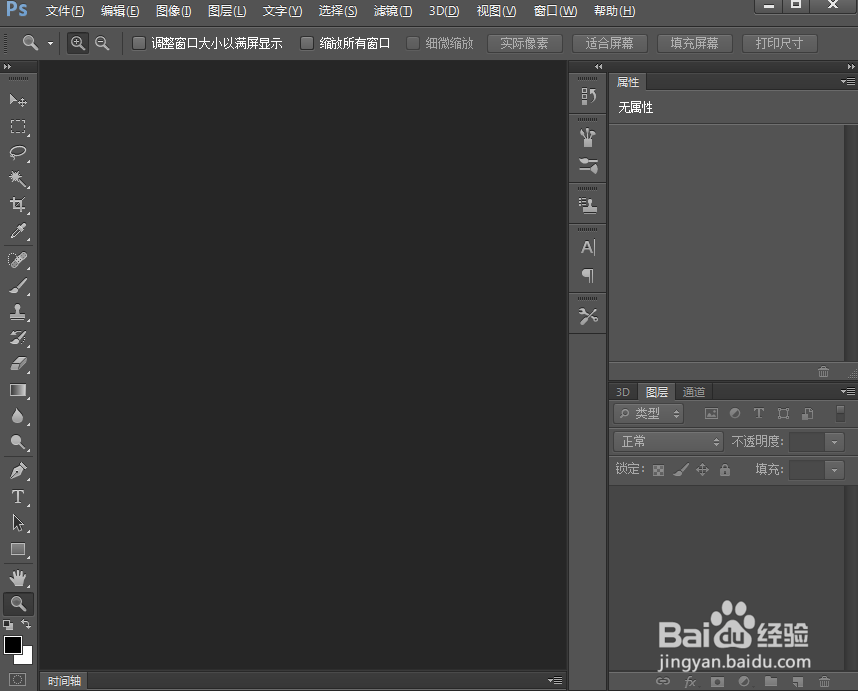
2、按ctrl+o,选中一张需要处理的图片文件,按打开;
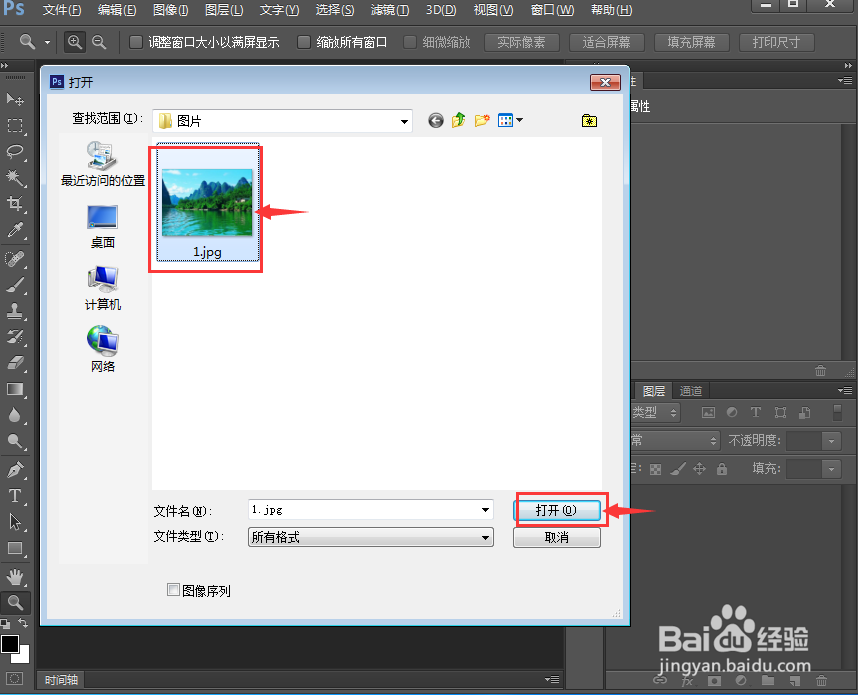
3、将图片添加到photoshop 中;

4、按ctrl+J复制一个新图层;

5、点击磁性套索工具,将水域部分选中;

6、点击滤镜菜单,选择滤镜库;
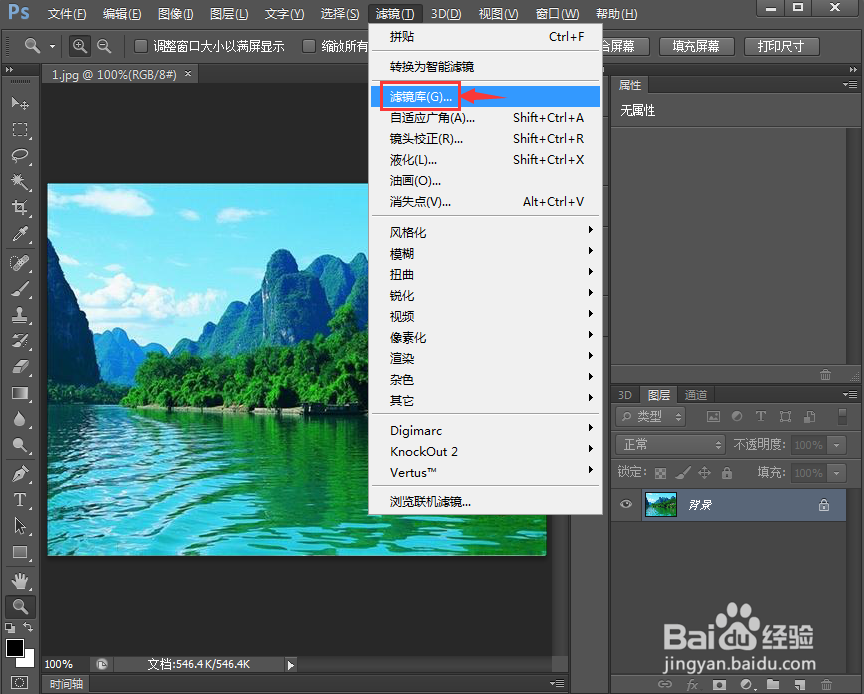
7、在扭曲中点击海洋波纹,设置好参数,按确定;

8、我们就在ps中给图片中的水域添加了海洋波纹扭曲特效。

声明:本网站引用、摘录或转载内容仅供网站访问者交流或参考,不代表本站立场,如存在版权或非法内容,请联系站长删除,联系邮箱:site.kefu@qq.com。
阅读量:177
阅读量:83
阅读量:119
阅读量:75
阅读量:166